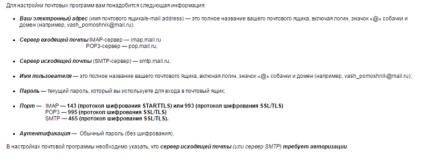Розглянемо налаштування пошти на прикладі поштового клієнта в прошивці MIUI. Налаштування інших програм для роботи з поштою буде практично ідентична.
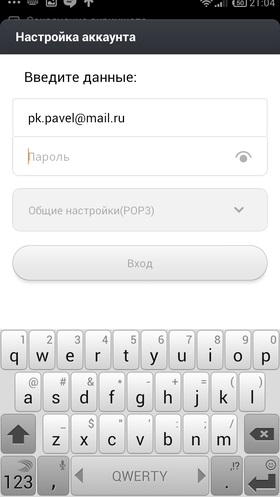
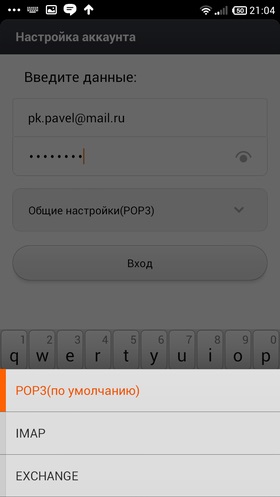
Після того, як налаштування введені, залишається натиснути на кнопку «Вхід». В ідеалі, програма сама підбере всі необхідні настройки і підключиться до вашої поштової скриньки. Але на практиці так відбувається далеко не завжди. Якщо підключення не вдалося, то потрібно натиснути на кнопку «Вручну» і самостійно ввести всі необхідні дані. Знайти їх можна в розділі допомоги в веб інтерфейсі вашої поштової скриньки.
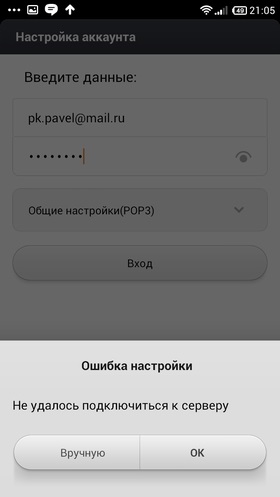
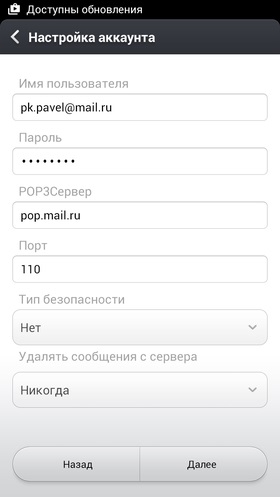
Особливу увагу зверніть на ім'я користувача. Іноді тут потрібно вказувати повну назву поштової скриньки, а іноді тільки його першу частину, яка йде до символу «@». Наприклад, ось так виглядають настройки для mail.ru: